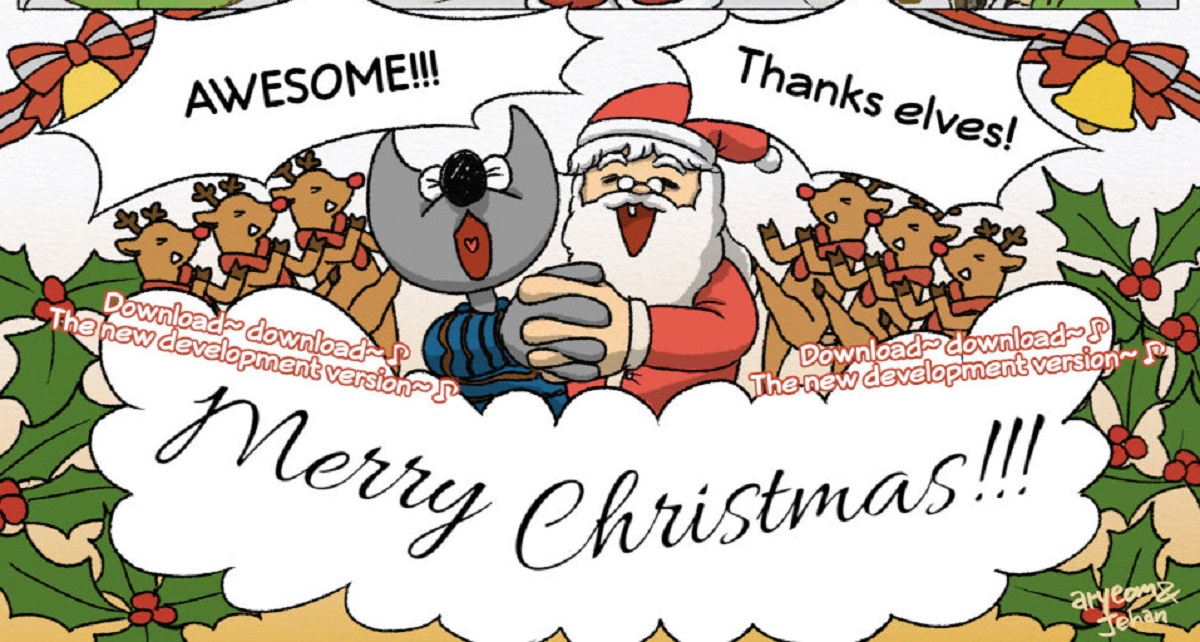
наскоро беше обявено пускането на новата версия на GIMP 2.99.4 версия, която е Изброена като втора версия за предварителна версия на GIMP 3.0 и това продължава с развитието на функционалността на бъдещия стабилен клон на GIMP 3.0, в който е направен преходът към GTK3.
Добавена е стандартна поддръжка за Wayland и HiDPI, кодовата база е значително почистена, нов API за разработване на плъгини за рендиране на кеша е предложен и внедрен, добавена е поддръжка за многослоен избор и редактиране в оригиналното цветово пространство.
GIMP 2.99.4 Основни нови функции
В сравнение с предишната пробна версия са добавени следните промени:
Беше извършена работа за подобряване на използваемостта на новата компактна презентация на плъзгачи използва се за конфигуриране на параметри на филтъра и инструмента. Например са разрешени проблеми с ръчно въвеждане на стойности от клавиатурата; Преди това щракването върху числата доведе до промяна на стойността, а сега само задава фокуса на въвеждане, докато щракването върху област извън границите на числата, както преди, води до коригиране на стойностите. Освен това се разрешават проблеми със смяната на курсора въз основа на контекста.
Фиксирани стандартни кръстовища с бързи клавиши (Shift + щракване и Ctrl + щракване), използвано за избор на множество слоеве (многослоен избор), което може да доведе до създаване или премахване на маски върху слой по погрешка. За да се избегнат пресичания, сега се задействат специални контролери, които използват Shift, Ctrl или Shift-Ctrl, когато задържите клавиша Alt. Например, вместо Ctrl + щракване за активиране / деактивиране на маска на слоя, сега трябва да натиснете Alt + Ctrl + щракнете.
Диалоговият прозорец „Устройства за въвеждане“ е изчистен, в която остават само параметрите на устройствата, свързани в момента към компютъра. Виртуалните устройства и XTEST са скрити. Вместо всички възможни оси на стилуса са показани само осите, които всъщност се поддържат от контролера. Имената на осите сега също съответстват на имената, дадени от драйвера (например вместо оста „X“ може да се покаже „X Abs.“). Ако на таблета има поддръжка за оста за вземане на налягане, устройството автоматично активира режима за отчитане на налягането при редактиране на криви.
Se промени настройките по подразбиране какво важи когато се открие нова връзка с устройство. Когато устройствата са свързани за първи път, използването им в някои инструменти вече е разрешено по подразбиране.
Добавен е нов експериментален инструмент за избор на боя, който ви позволява постепенно да избирате област с груби щрихи. Инструментът се основава на използването на селективен алгоритъм за сегментиране (graphcut) за избор само на интересуващата област.
Бяха добавени нови API призовава за разработка на приставки свързани с генериране на диалогови прозорци и обработка на метаданни, значително намалявайки количеството код, необходимо за генериране на диалогови прозорци. Приставките PNG, JPEG, TIFF и FLI са пренесени в новия API. Например, използването на новия API в приставката JPEG намали размера на кода с 600 реда.
За приставките са предвидени многонишкови конфигурации. Параметърът, предлаган в конфигуратора, който определя броя на използваните нишки, преди е бил използван само в основния процес и вече е достъпен за приставки, които могат да определят параметрите с много нишки, зададени в конфигурацията чрез API gimp_get_num_processors ().
Как да инсталирам GIMP на Ubuntu и деривати?
ширит Това е много популярно приложение, така че може да бъде намерено в хранилищата на почти всички дистрибуции на Linux. Но както знаем, актуализациите на приложения обикновено не се предлагат скоро в хранилищата на Ubuntu, така че това може да отнеме дни.
Въпреки че всичко не е загубено, тъй като Разработчиците на Gimp ни предлагат инсталирането на тяхното приложение от Flatpak.
Първото изискване за инсталиране на Gimp от Flatpak е системата ви да има поддръжка за него.
Вече сте сигурни, че Flatpak е инсталиран в нашата система, сега да можем да инсталираме Gimp от Flatpak, ние правим това изпълнение на следната команда:
flatpak install https://flathub.org/repo/appstream/org.gimp.GIMP.flatpakref
Веднъж инсталиран, ако не го виждате в менюто, можете да го стартирате, като използвате следната команда:
flatpak run org.gimp.GIMP
Сега ако вече имате Gimp инсталиран с Flatpak и искате да актуализирате до този нов версия, те просто трябва да изпълнят следната команда:
flatpak update
Жалко, че не е подкрепена или субсидирана от силна компания за нейното подобрение.
Photoshop трябва да бъде признат, че отнема много години изследвания, следователно е такъв какъвто е днес, дори включва Raw AI в разработката.
Хей, стъпка по стъпка.